
Come trasferire foto da iPhone/iPad a un'unità flash USB: 7 modi

Col tempo, il tuo iPhone potrebbe accumulare migliaia di foto e video, occupando così tanto spazio da non lasciare più spazio per altre app o dati. Eliminare foto importanti potrebbe significare perdere ricordi preziosi. Ecco perché molte persone prendono in considerazione l'idea di trasferire le foto dal proprio iPhone o iPad a un'unità flash USB e ad altri dispositivi esterni. Ma come fare?
Non preoccuparti. Anche se l'iPhone non ha una porta USB standard per collegare direttamente un'unità USB, abbiamo trovato alcuni semplici modi per collegare il tuo iPhone a un'unità USB e trasferire i tuoi dati. Iniziamo!
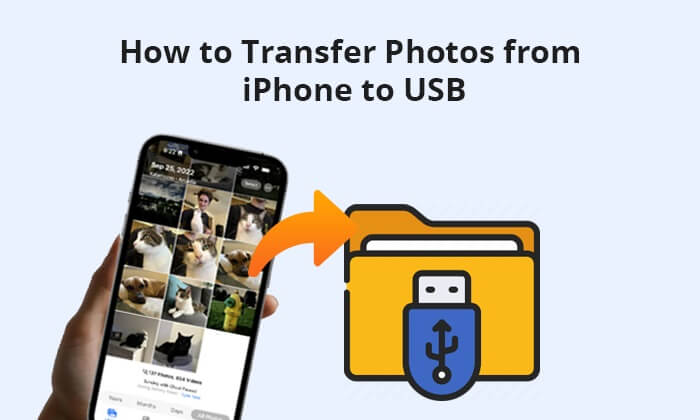
Poiché molti metodi meravigliosi sono disponibili su un computer, in questa parte ti mostreremo come trasferire foto da iPhone a un'unità flash su un computer Windows / Mac . Hai 6 semplici opzioni.
Per trasferire foto da iPhone a chiavetta USB, Coolmuster iOS Assistant è lo strumento di trasferimento foto da iPhone a chiavetta USB più sicuro e semplice. Questo metodo non richiede una connessione di rete e la qualità delle foto non verrà compromessa. Inoltre, rispetto ad altri metodi, basta un solo clic per trasferire le foto.
Caratteristiche principali:
Questo software supporta sia i sistemi operativi Windows che Mac . Clicca sul pulsante di download qui sotto per scaricare la versione corretta sul tuo computer.
Per trasferire le immagini dall'iPhone all'unità flash utilizzando iOS Assistant, segui i passaggi indicati di seguito:
01 Avvia iOS Assistant, collega il tuo iPhone al computer con un cavo USB e inserisci la chiavetta USB nella porta USB del computer. Il programma rileverà automaticamente i tuoi dispositivi. Se appare una finestra pop-up sul tuo iPhone, seleziona l'opzione "Autorizza" sul tuo iPhone e clicca sull'opzione "Continua" sul programma per proseguire.

02 Una volta che il programma avrà rilevato correttamente i tuoi dispositivi, tutti i tipi di dati saranno elencati nel programma. Al momento, puoi osservare l'organizzazione delle varie cartelle di file nell'interfaccia principale.

03 Seleziona l'opzione "Foto" dal pannello di sinistra, visualizza l'anteprima e seleziona le foto che desideri trasferire. Quindi, tocca l'opzione "Esporta" nel menu in alto e scegli l'unità flash dalla finestra pop-up per salvare le foto.

Video tutorial:
iCloud è un altro modo per importare le foto dell'iPhone su USB. Ovviamente, non è possibile trasferire direttamente le foto dall'iPhone alla chiavetta USB con iCloud. È necessario sincronizzare le foto dell'iPhone con iCloud, scaricare le foto di iCloud sul computer e spostarle dal computer alla chiavetta USB. Sembra complicato. In ogni caso, se si sceglie questa soluzione, bisogna armarsi di pazienza. Ecco come trasferire le foto dall'iPhone alla chiavetta USB tramite iCloud:
Passaggio 1. Vai su "Impostazioni" e accedi al tuo profilo, quindi vai su "iCloud". Seleziona "Foto" e attiva l'opzione "Foto iCloud". Una volta abilitata, le tue foto e i tuoi video verranno automaticamente sottoposti a backup su iCloud. Attendi qualche istante affinché il processo di backup venga completato.

Passaggio 2. Accedi a iCloud sul tuo Mac o PC Windows e clicca su "Foto". Individua le foto che desideri trasferire su un'unità USB e scaricale.

Passaggio 3. Inserisci l'unità USB e inizia a copiare e incollare le foto sull'unità USB. Si prega di attendere con pazienza il completamento del trasferimento.
L'applicazione Foto integrata su Windows e Mac può anche aiutarti a esportare le foto del Rullino Fotografico dal tuo iPhone al computer. Successivamente, puoi salvarle su un'unità USB esterna. Ecco come trasferire le foto dall'iPhone alla chiavetta USB utilizzando l'app Foto:
Per Windows :
Passaggio 1. Collega il telefono, sbloccalo e fai clic su "Autorizza". Se richiesto, inserisci la password per stabilire l'affidabilità con questo computer.
Passaggio 2. Fai clic su "Importa" e seleziona "Da un dispositivo USB". Il software rileverà automaticamente le foto del tuo iPhone; attendi qualche minuto.

Passaggio 3. Seleziona le foto che desideri escludere dal processo di importazione, poiché tutte le nuove foto sono selezionate per impostazione predefinita. Fai clic su "Importa selezionati". Una volta completata l'operazione al 100%, le foto importate saranno disponibili nella cartella Immagini.
Per Mac :
Passaggio 1. Collega il tuo iPhone al Mac tramite un cavo USB e assicurati di avere l' ultima versione di iTunes sul Mac .
Passaggio 2. L'app Foto si avvierà automaticamente. In caso contrario, puoi aprirla manualmente. Quindi, fai clic sull'opzione "Importa", seleziona le foto che desideri trasferire e tocca l'opzione "Importa selezionate" o "Importa tutte le nuove foto" per importarle sul tuo computer.
Passaggio 3. Per trasferire le foto sull'unità flash, collega l'unità flash USB al Mac , trovala nel Finder e aprila. Quindi, apri un'altra finestra del Finder, vai all'opzione "Immagini" e apri la cartella "Immagini". Quindi, copia e incolla le foto sull'unità flash.

Gli utenti di Mac Book possono anche utilizzare il software nativo di Acquisizione Immagine per trasferire le foto dell'iPhone su un'unità flash USB. Ecco come trasferire le foto dall'iPhone all'unità flash USB con Acquisizione Immagine:
Passaggio 1. Assicurati che il tuo iPhone e la tua unità flash siano collegati al tuo Mac . Avvia Acquisizione Immagine sul tuo Mac .
Passaggio 2. Nell'interfaccia, seleziona il tuo iPhone dalla sezione "Dispositivo" sul lato sinistro. Consenti a Image Capture di importare le tue foto.
Passaggio 3. Nella parte inferiore della finestra Acquisizione Immagine, scegli una posizione in cui salvare le foto. Quindi, fai clic su "Importa tutto" per avviare il processo.

Nota: se sei interessato a sapere come trasferire le foto dall'iPhone al Mac , puoi leggere questo articolo per saperne di più.
Esplora File offre un altro metodo efficace per trasferire foto dal tuo iPhone a una chiavetta USB. Questa funzionalità preinstallata sui PC Windows ti consente di accedere alle foto dalla cartella DCIM del tuo iPhone, facilitando il trasferimento delle foto dell'iPhone su un'unità flash USB tramite semplici operazioni di copia e incolla. Tuttavia, se le foto si estendono oltre il rullino fotografico del tuo iPhone, comprese quelle degli album multimediali, l'Assistente iOS potrebbe essere una buona scelta. Ecco come copiare le foto dall'iPhone all'unità flash utilizzando Esplora File:
Passaggio 1. Collega l'iPhone e la chiavetta USB al PC. Quindi, vai alla directory "Questo PC".
Passaggio 2. Il tuo iPhone connesso dovrebbe essere visibile nell'elenco dei dispositivi. Fai clic sul tuo iPhone e seleziona "Memoria interna". Individua la cartella "DCIM" e fai clic per aprirla, consentendo l'accesso a tutte le tue foto.
Passaggio 3. Apri una nuova scheda di Esplora Windows e individua la directory della tua unità flash. Per trasferire le foto, trascina semplicemente l'immagine desiderata dal tuo iPhone e rilasciala nella directory dell'unità flash USB, effettuando un backup efficace dei tuoi file in pochi secondi.

Per saperne di più su come trasferire foto da iPhone a PC Windows , leggi il seguente articolo.
Come trasferire foto da iPhone a PC Windows 10/11 in pochi minutiL'email è un mezzo versatile per trasferire dati da un dispositivo all'altro. Tuttavia, poiché molti servizi di posta elettronica limitano la dimensione degli allegati a non più di 25 MB per email, come Gmail, le foto di dimensioni superiori a 25 MB potrebbero non essere trasferite. Pertanto, per prima cosa, assicurati che le foto che desideri trasferire soddisfino i requisiti. Ecco come trasferire foto da iPhone a USB tramite email:
Passaggio 1: apri l'app "Foto" sul tuo iPhone e tocca il pulsante "Seleziona" per scegliere le foto che desideri trasferire.
Passaggio 2: dalla finestra pop-up, tocca "Condividi" > "Posta" e accedi al tuo account email. Quindi, invia questa email dopo aver inserito i dati di un altro tuo account email.
Passaggio 3: visita il sito web del servizio di posta elettronica sul tuo computer e accedi con lo stesso account di posta elettronica. Successivamente, trova l'email che hai inviato poco fa nella Posta in uscita e scarica le foto allegate sul tuo computer. Una volta fatto, collega l'unità flash al computer e copia le foto.

Se desideri eseguire il backup delle tue foto prima di passare a un nuovo iPhone e non hai un computer a portata di mano, trasferirle direttamente su una chiavetta USB è un'ottima soluzione. Tutto ciò di cui hai bisogno è un adattatore OTG Type-C (o un adattatore Lightning-USB) e una chiavetta USB. Una volta ottenuti questi elementi, segui questi semplici passaggi per spostare le foto del tuo iPhone sulla chiavetta USB:
Passaggio 1: Per prima cosa, verifica che la tua unità flash USB abbia spazio disponibile. Quindi, collegala al tuo iPhone utilizzando un adattatore OTG Type-C o Lightning-USB. Apri l'app "Foto" sul tuo iPhone e seleziona le foto che desideri trasferire.
Passaggio 2: tocca l'icona "Condividi" e seleziona l'opzione "Salva su File". Si aprirà l'app File sul tuo iPhone. Successivamente, vai alla sezione "Sfoglia" e seleziona la tua unità USB in "Posizioni". Infine, tocca "Salva" in alto a destra per iniziare a trasferire le foto sull'unità flash.
Leggi anche: Puoi trasferire le foto dall'iPhone direttamente al disco rigido esterno . Consulta la guida per scoprire i passaggi dettagliati.
Trasferire foto da iPhone a USB non solo libera più spazio sull'iPhone, ma consente anche di eseguire il backup delle foto per prevenire la perdita di dati. Dopo aver letto questa guida, hai imparato come trasferire foto da iPhone a USB. Per svolgere questa operazione con successo, ti consiglio vivamente di provare Coolmuster iOS Assistant, poiché è il più semplice e sicuro da usare, intuitivo, veloce e, soprattutto, ampiamente compatibile con tutte le generazioni di iPhone, iPad e iPod.
Se riscontri difficoltà durante l'utilizzo, lascia un commento qui sotto.
Articoli correlati:
Come trasferire foto da un'unità flash/USB/chiavetta USB all'iPhone
Come trasferire le foto dall'iPad al disco rigido esterno con/senza computer?
[Risolto] Come usare l'iPhone come unità USB in pochi semplici passaggi
Come trasferire video da iPhone a chiavetta USB con o senza computer?





